Excel- ում արագ ստեղծեք կուտակված շեղման սյուն կամ գծապատկեր
Excel- ի համար նախատեսված գործիքներ
Բարձրացնում է Excel-ը 300+-ով
Հզոր առանձնահատկություններ
Այս հոդվածում ես կխոսեմ գծապատկերների մի տիպի մասին, որը կարող է օգնել ցույց տալ տվյալների փոփոխությունները երկու խմբերի միջև, ինչպես ցույց է տրված նկարում: Այս աղյուսակում վեր կանաչ կանաչ և ներքև կարմիր սլաքը ցույց է տալիս ՝ տվյալների երկու խմբերը աճո՞ւմ են, թե՞ ընկնում: Այս տեսակի գծապատկեր ստեղծելու համար Excel- ի համար նախատեսված գործիքներ'S Դարակաշարերի տարբերության աղյուսակ առանձնահատկությունը կարող է օգնել ձեզ ստեղծել կուտակված շեղման սյուն կամ գծապատկերը, որքան ձեզ հարկավոր է:

Excel- ում արագ ստեղծեք կուտակված շեղման սյուն կամ գծապատկեր
Excel- ում արագ ստեղծեք կուտակված շեղման սյուն կամ գծապատկեր
Տեղադրելուց հետո Excel- ի համար նախատեսված գործիքներԽնդրում ենք անել հետևյալ քայլերով.
1: Սեղմեք Կուտոլս > Դիագրամներ > Տարբերության համեմատություն > Դարակաշարերի տարբերության աղյուսակ, տես նկարի նկարը.

2, Մեջ Դարակաշարերի տարբերության աղյուսակ երկխոսության տուփ, խնդրում ենք կատարել հետևյալ գործողությունները.
(1.) Ընտրեք գծապատկերի տեսակը, որը ցանկանում եք ստեղծել, կարող եք ընտրել Սյունակների գծապատկեր or Բար աղյուսակը ինչպես պետք է;
(2.) Նշեք ձեր աղյուսակի գույնը Գծապատկերի գույնը բացվող ցուցակ;
(3.) Ընտրեք առանցքի պիտակը, տվյալների առաջին շարքը, տվյալների երկրորդ շարքը `առանձին-ից Ընտրեք տվյալներ բաժնում:

3, Պարամետրերն ավարտելուց հետո սեղմեք OK կոճակը, և դուք կստանաք կուտակված շեղման սյունը կամ ձևավոր գծապատկերը, ինչպես ցույց է տրված ստորև նկարված նկարները
|
Ackածկված շեղման սյունի գծապատկեր
|
Փեղկավոր շեղման գծապատկեր |
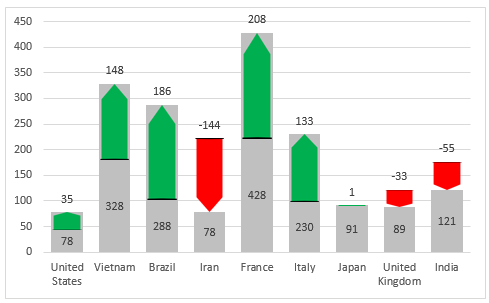 |
 |
Նշումներ:
1. Այս հատկությունը կուտակված տարբերության գծապատկեր ստեղծելու համար կիրառելիս կհայտնվի հուշման տուփ ՝ հիշեցնելու համար, որ թաքնված թերթիկը (անունով Kutools_Chart) կստեղծվի նաև միջանկյալ տվյալները պահելու համար, խնդրում եմ մի ջնջեք այս թաքնված թերթը, հակառակ դեպքում գծապատկերը սխալ կցուցադրվի:
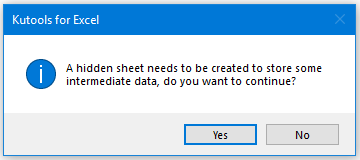
2. Սեղմեք Օրինակ կոճակ Դարակաշարերի տարբերության աղյուսակ երկխոսություն `նոր աշխատանքային գրքույկ ստեղծելու համար` ընտրանքային տվյալների և ընտրանքային տարբերության գծապատկերով:
Հետևյալ գործիքները կարող են մեծապես խնայել ձեր ժամանակը և գումարը, ո՞րն է ճիշտը ձեզ համար:
Գրասենյակային ներդիր: Օգտագործեք հարմար ներդիրներ ձեր գրասենյակում, որպես Chrome, Firefox և New Internet Explorer- ի միջոց:
Excel- ի համար նախատեսված գործիքներ: Excel- ի ավելի քան 300 առաջադեմ գործառույթներ 2021, 2019, 2016, 2013, 2010, 2007 և Office 365:
Excel- ի համար նախատեսված գործիքներ
Վերը նկարագրված ֆունկցիոնալությունը Excel- ի համար Kutools- ի 300 հզոր գործառույթներից միայն մեկն է:
Նախատեսված է Excel (Office) 2021, 2019, 2016, 2013, 2010, 2007 և Office 365-ի համար: Անվճար ներբեռնում և օգտագործում 30 օր:
